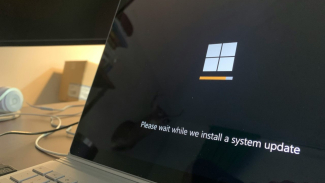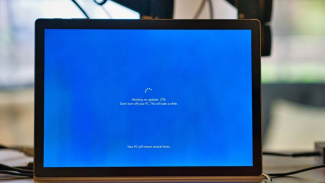WiFi Tidak Terdeteksi di Laptop atau PC? Ini Cara Atasi "Not Connected, No Connections Are Available" di Windows
Senin, 10 Februari 2025 - 11:08 WIB
Sumber :
- PC Mag
2. Aktifkan Kembali Network Adapter
Baca Juga :
Ngecas HP dan Laptop Terus-Terusan Bisa Merusak Baterai? Ini 5 Kesalahan Umum yang Bikin Baterai Cepat Rusak
Salah satu penyebab WiFi tidak terdeteksi adalah Network Adapter yang dinonaktifkan secara tidak sengaja. Untuk mengaktifkannya kembali, ikuti langkah-langkah berikut:
- Klik kanan tombol Start dan pilih Device Manager.
- Cari dan klik Network Adapters.
- Temukan perangkat Wireless Network Adapter yang digunakan.
- Jika terdapat ikon panah ke bawah, artinya adapter dalam kondisi nonaktif. Klik kanan pada adapter tersebut dan pilih Enable Device.
- Tunggu beberapa saat, lalu coba hubungkan kembali ke jaringan WiFi.
3. Lakukan Network Reset
Jika mengaktifkan Network Adapter belum berhasil, Anda bisa mencoba melakukan reset jaringan agar sistem mengembalikan pengaturan jaringan ke kondisi awal:
- Buka Settings di Windows.
- Pilih Network & Internet.
- Scroll ke bawah dan klik Network Reset.
- Klik Reset Now, lalu pilih Yes untuk mengonfirmasi.
- Tunggu hingga proses selesai dan perangkat Anda akan melakukan restart otomatis.
- Setelah komputer menyala kembali, coba hubungkan ulang ke WiFi.
4. Periksa dan Update Driver WiFi
Halaman Selanjutnya
Driver yang usang atau bermasalah juga bisa menjadi penyebab WiFi tidak terdeteksi. Untuk memperbaruinya, lakukan langkah-langkah berikut: